- লেখক Abigail Brown [email protected].
- Public 2023-12-17 06:40.
- সর্বশেষ পরিবর্তিত 2025-01-24 12:03.
কী জানতে হবে
- সব হুলু প্ল্যান একসাথে সর্বাধিক দুটি স্ক্রিনে স্ট্রিম করার অনুমতি দেয়।
- আনলিমিটেড স্ক্রিন অ্যাড-অন ($9.99/মাস) আপনার হোম নেটওয়ার্কে এবং হোম নেটওয়ার্কের বাইরে তিনটি পর্যন্ত সীমাহীন স্ট্রিমের অনুমতি দেয়।
-
মোবাইল ডিভাইসে অফলাইনে কন্টেন্ট ডাউনলোড এবং দেখার সীমা প্রভাবিত করে না।
Hulu একক অ্যাকাউন্টে একবারে একাধিক ডিভাইসে স্ট্রিম করা যেতে পারে, তবে আপনার সীমা আপনার সদস্যতা প্যাকেজ এবং অ্যাড-অনগুলির উপর নির্ভর করে। এই নিবন্ধটি হুলুতে প্রোফাইল সীমা ব্যাখ্যা করে, পাশাপাশি একাধিক ডিভাইসে কীভাবে হুলু দেখতে হয়, কীভাবে পরিবারের সদস্যদের সাথে হুলু শেয়ার করতে হয় এবং কেনার জন্য কী কী অ্যাড-অন পাওয়া যায়।
হুলুতে একবারে কতগুলি ডিভাইস লগ ইন করা যায়?
Hulu আপনাকে সীমাহীন সংখ্যক ডিভাইসে আপনার অ্যাকাউন্ট সক্রিয় করতে দেয়, কিন্তু আপনি শুধুমাত্র দুটি থেকে সক্রিয়ভাবে স্ট্রিম করতে পারবেন। এর মানে হল আপনি যদি একই সাথে দুটির বেশি স্ক্রিনে হুলু স্ট্রিম করার চেষ্টা করেন, তাহলে আপনি একটি ত্রুটি বার্তার সম্মুখীন হবেন৷
হুলু লাইভ টিভি গ্রাহকদের জন্য একটি আনলিমিটেড স্ক্রিন অ্যাড-অন অফার করে যদি আপনার আরও স্ক্রিনে স্ট্রিম করতে হয়। অ্যাড-অনের জন্য অতিরিক্ত $9.99/মাস খরচ হয় এবং আপনাকে সীমাহীন সংখ্যক ডিভাইসে স্ট্রিম করতে দেয়। সতর্কতা হল এই ডিভাইসগুলি অবশ্যই আপনার হোম নেটওয়ার্কের সাথে সংযুক্ত থাকতে হবে। আপনি যদি একটি ভিন্ন নেটওয়ার্ক থেকে সংযোগ করতে চান, তাহলে আপনি তিনটি ডিভাইস স্ট্রীমে সীমাবদ্ধ থাকবেন৷
আনলিমিটেড স্ক্রিন অ্যাড-অন শুধুমাত্র হুলু লাইভ টিভি সাবস্ক্রিপশনে উপলব্ধ। আপনার যদি হুলু বা হুলু (কোন বিজ্ঞাপন নেই) প্ল্যান থাকে, তাহলে অ্যাড-অন কেনার আগে আপনাকে প্রথমে লাইভ টিভিতে আপগ্রেড করতে হবে।
প্রিমিয়াম নেটওয়ার্ক অ্যাড-অনগুলিও কিছুটা ভিন্নভাবে কাজ করে। আপনি যদি Hulu-এর মাধ্যমে HBO Max, Cinemax, SHOWTIME, বা STARZ-এ সাবস্ক্রাইব করেন, আপনি এই নেটওয়ার্কগুলি থেকে একযোগে পাঁচটি পর্যন্ত স্ক্রীনে সামগ্রী স্ট্রিম করতে পারেন৷ এই স্ক্রীনগুলির মধ্যে তিনটি পর্যন্ত আপনার হোম নেটওয়ার্কের বাইরের ডিভাইস হতে পারে৷
আমি কি আমার হুলু অ্যাকাউন্ট শেয়ার করতে পারি?
Hulu শুধুমাত্র একটি অ্যাকাউন্টে 6টি পর্যন্ত ব্যবহারকারী প্রোফাইলের অনুমতি দেয়৷ প্রোফাইল প্রতিটি ব্যবহারকারীর জন্য অনন্য দেখার ইতিহাস এবং বিষয়বস্তুর সুপারিশ প্রদান করে। যদি কারো কাছে আপনার লগইন শংসাপত্র থাকে, তাহলে তারা কন্টেন্ট স্ট্রিম করতে পছন্দ করে এমন যেকোনো প্রোফাইল ব্যবহার করতে পারে।
একটি Hulu প্রোফাইল যুক্ত করার সবচেয়ে সহজ উপায় হল একটি ডেস্কটপ কম্পিউটারে আপনার অ্যাকাউন্টে লগ ইন করা এবং এই পদক্ষেপগুলি অনুসরণ করা:
-
উপরের-ডান কোণায় ড্রপডাউন মেনুতে ঘোরাঘুরি করুন এবং প্রোফাইল পরিচালনা করুন।

Image -
প্রোফাইল নির্বাচন করুন > প্রোফাইল সম্পাদনা করুন > প্রোফাইল যোগ করুন।

Image -
প্রোফাইলের বিবরণ পূরণ করুন এবং নিশ্চিত করতে প্রোফাইল তৈরি করুন নির্বাচন করুন।

Image Hulu এ একটি বাচ্চাদের প্রোফাইল তৈরি করতে: Kids স্লাইডারটি টগল করুন একটি নতুন প্রোফাইল তৈরি করুন উইন্ডোতে৷ হুলুতেও আমাদের অভিভাবকীয় নিয়ন্ত্রণের বিষয়ে আরও অনেক কিছু আছে।
আপনার Hulu অ্যাকাউন্ট অফলাইন ব্যবহার করার জন্য টিপস
যদিও আপনি একটি স্ট্যান্ডার্ড অ্যাকাউন্টে একবারে দুইটির বেশি স্ক্রিনে Hulu স্ট্রিম করতে পারবেন না, তবুও আপনি অফলাইনে দেখার জন্য ভিডিও ডাউনলোড করে Hulu-উৎসিত সামগ্রী দেখতে পারেন। অফলাইনে কন্টেন্ট দেখা দুই-স্ক্রিন সীমার মধ্যে গণনা করা হয় না।
এটি করার জন্য, আপনাকে Hulu (কোন বিজ্ঞাপন নেই) বা Hulu + লাইভ টিভি (কোন বিজ্ঞাপন নেই) এর পাশাপাশি একটি সমর্থিত মোবাইল ডিভাইসে সদস্যতা নিতে হবে। ডাউনলোডযোগ্য সামগ্রী বিজ্ঞাপন সহ মৌলিক Hulu প্ল্যানে অনুপলব্ধ৷
যদিও সমস্ত Hulu সামগ্রী ডাউনলোডযোগ্য নয়, প্ল্যাটফর্মটিতে একটি অনুসন্ধান ফিল্টার রয়েছে যাতে আপনি সহজেই ডাউনলোডযোগ্য চলচ্চিত্র এবং টিভি পর্বগুলি খুঁজে পেতে পারেন৷ আপনাকে যা করতে হবে তা হল আপনার মোবাইল ডিভাইসে হুলুতে লগ ইন করুন, ট্যাপ করুন Search > ডাউনলোডযোগ্য উপলব্ধ শিরোনামগুলির মধ্যে দিয়ে সোয়াইপ করুন এবং অফলাইনে দেখার জন্য ভিডিওটি সংরক্ষণ করতে ডাউনলোড আইকনে আলতো চাপুন৷
Hulu ডাউনলোড করা সামগ্রীতে নিম্নলিখিত বিধিনিষেধ রাখে:
- পাঁচটি সমর্থিত ডিভাইসে সর্বাধিক ২৫টি ডাউনলোড। এই সীমাটি অ্যাকাউন্ট স্তরে সেট করা হয়েছে, যার মানে আপনার কাছে 25টি মোট ডাউনলোড আছে - প্রতি ব্যবহারকারী প্রোফাইল 25টি নয়৷
- অদেখা ডাউনলোডের মেয়াদ ৩০ দিন পরে শেষ হয়ে যায়।
- একবার প্লেব্যাক শুরু হলে, ডাউনলোডের মেয়াদ শেষ হওয়ার আগে দেখা শেষ করার জন্য আপনার কাছে 48 ঘণ্টা আছে। যাইহোক, আপনি একই সামগ্রী আবার ডাউনলোড করে মেয়াদ উত্তীর্ণ সামগ্রী পুনর্নবীকরণ করতে পারেন।
আপনি কি কাউকে হুলু থেকে বাদ দিতে পারেন?
যেহেতু হুলুর একযোগে স্ট্রীমগুলি বেশ সীমাবদ্ধ (এমনকি আনলিমিটেড স্ক্রিন অ্যাড-অন সহ), আপনি যখন একই সময়ে অন্য অনেক লোক স্ট্রিম করছেন তখন আপনি নিজের অ্যাকাউন্ট ব্যবহার করতে অক্ষম হতে পারেন৷ এটি শুধুমাত্র বিরক্তিকর নয়, তবে সম্ভাব্য বিপজ্জনক যদি আপনি না জানেন যে আপনার অ্যাকাউন্টটি অন্য কে ব্যবহার করছে৷সৌভাগ্যবশত, কিছু উপায়ে আপনি কাউকে হুলু থেকে বের করে দিতে পারেন।
প্রথম পদ্ধতিতে আপনার অ্যাকাউন্ট থেকে পৃথক ডিভাইসগুলি সরানো জড়িত৷ অ্যাকাউন্ট এর অধীনে, ডিভাইস পরিচালনা করুন নির্বাচন করুন। আপনি এটিকে আপনার ডিভাইস যোগ করুন এর পাশে খুঁজে পেতে পারেন।
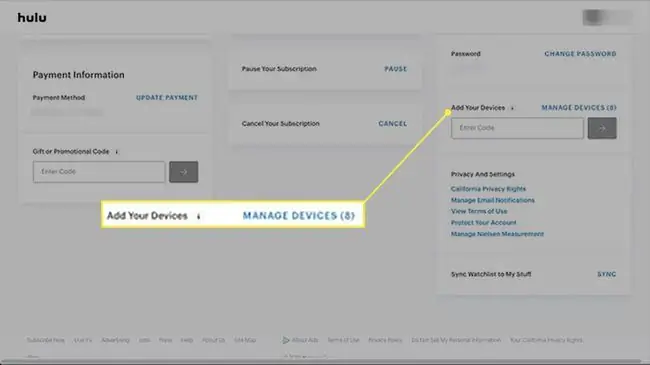
আপনার অ্যাকাউন্টে লগ ইন করার জন্য ব্যবহৃত ডিভাইসগুলির একটি তালিকা প্রদর্শিত হবে৷ আপনার অ্যাকাউন্ট থেকে এটি সরাতে ডিভাইসের পাশে সরান এ ক্লিক করুন।
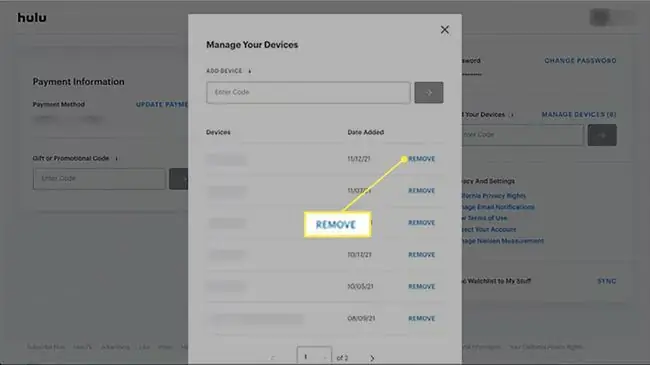
আপনার কাছে আপনার অ্যাকাউন্ট থেকে সমস্ত ডিভাইস লগ আউট করার বিকল্পও রয়েছে, যা আপনার অচেনা কারও কাছে আপনার লগইন শংসাপত্র থাকলে সহায়ক। আপনি Account > গোপনীয়তা এবং সেটিংস > আপনার অ্যাকাউন্ট রক্ষা করুন। এর অধীনে এই বিকল্পটি খুঁজে পেতে পারেন
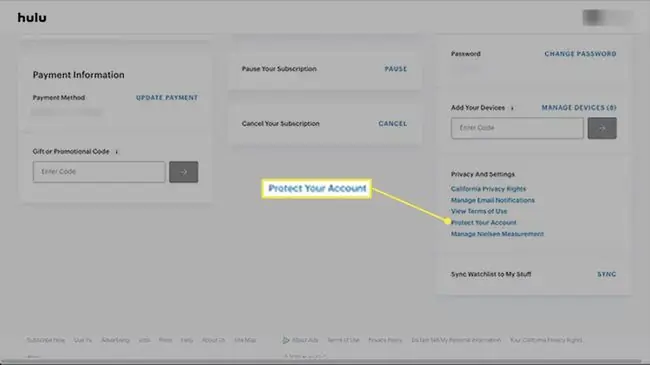
নিশ্চিত করতে সমস্ত ডিভাইস থেকে লগ আউট করুন ক্লিক করুন, এবং ভবিষ্যতে আপনার অ্যাকাউন্ট অ্যাক্সেস থেকে কাউকে আটকাতে হলে আপনার পাসওয়ার্ড পরিবর্তন করতে ভুলবেন না।
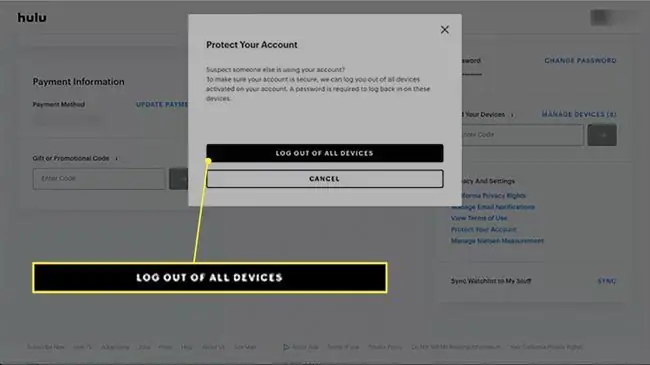
FAQ
আমার হুলু সাবস্ক্রিপশনের মাধ্যমে আমি একবারে কতটি ডিভাইসে লগ ইন করতে পারি?
আপনি আপনার Hulu অ্যাকাউন্ট দিয়ে সক্রিয় করেছেন এমন সীমাহীন সংখ্যক ডিভাইসে লগ ইন করতে পারেন৷ আপনি যখন আপনার অ্যাকাউন্ট সেটিংস থেকে নির্বাচিত বা সমস্ত ডিভাইস থেকে লগ আউট করতে পারেন, আপনি প্রতিটি ডিভাইস থেকে পৃথকভাবে লগ আউট করতে পারেন। উদাহরণস্বরূপ, Roku এ Hulu থেকে লগ আউট করতে, আপনার প্রোফাইল আইকন > লগ আউট > Hulu থেকে লগ আউট করুন।
ডিজনি+ কয়টি ডিভাইস স্ট্রিম করতে পারে?
আপনি Disney+ এর সাথে একসাথে চারটি ডিভাইসে দেখতে পারেন৷ ডিজনি প্লাস একটি অ্যাকাউন্টে সাতটি ভিন্ন প্রোফাইল সংরক্ষণ এবং দশটি ডিভাইসে সামগ্রী ডাউনলোড করার অনুমতি দেয়৷
HBO Max কতটি ডিভাইস স্ট্রিম করতে পারে?
HBO Max একই সাথে স্ট্রিমিং সীমা তিনটি ডিভাইস। আপনি একাধিক পরিবারের সদস্যদের জন্য আপনার অ্যাকাউন্টে পাঁচটি প্রোফাইল সংরক্ষণ করতে পারেন। এইচবিও ম্যাক্স গ্রাহকদের 30টি পর্যন্ত সামগ্রী ডাউনলোড করার অনুমতি দেয়৷
কতটি ডিভাইস নেটফ্লিক্স স্ট্রিম করতে পারে?
Netflix স্ট্রিমিং ডিভাইসের সীমা আপনার সদস্যতার উপর নির্ভর করে। একটি বেসিক প্ল্যানের সাহায্যে, আপনি পাঁচটি প্রোফাইল তৈরি এবং সংরক্ষণ করতে পারেন কিন্তু একবারে শুধুমাত্র একটি স্ক্রিনে দেখতে পারেন। স্ট্যান্ডার্ড প্ল্যান দুটি স্ক্রিনে সীমা বাড়ায়, যখন প্রিমিয়াম প্ল্যান চারটি একই সাথে স্ট্রিমের অনুমতি দেয়৷






